- バージョン
- 1.01 beta
- 更新日
- 2008/01/14
- OS
- Windows 2000/XP/Vista
- 言語
- 日本語
- 価格
- 無料
- 提供元
- 有限会社シーリス
人には見られたくないプライベートなメールやファイルがたくさんあるから見られたくないなあ、なんて考えたことありませんか。
このソフトを利用すると、自分の死後、見られたくないファイルを削除しつつ、遺言のようなメッセージを残すことができます。
僕が死んだら の使い方
ダウンロード と インストール
- Vector のダウンロードページへアクセスし、「ダウンロードページへ」ボタンをクリックしてダウンロードします。
- ダウンロードした圧縮ファイル(whenidie101.zip)を展開し、whendie.exe から起動します。
※ 動作に必要なソフト : .NET Framework 2.0
使い方
自動削除設定する
- 本ソフトを起動すると、使用許諾契約書画面が表示されます。
「同意して利用する」ボタンをクリックします。
僕が死んだら
- 削除するファイル/フォルダーを設定し、削除時に実行するファイルを指定します。
- ステップ1:削除したいファイルやフォルダーを画面にドラッグ&ドロップします。
- ステップ2:削除実行時に開くファイルを設定します。
テキストファイル、ワードファイル、パワーポイントファイル、スライドショー、動画ファイルなどを利用して、遺言のような意味合いでメッセージを伝えられます。 - ステップ3:「生成」ボタンをクリックします。
「僕が死んだら」実行時に削除できるかの検証を行います。
検証が終わると検証結果ウィンドウが表示され、ファイル/フォルダーを無事削除できる場合は「○」が表示されます。
テスト検証結果
「生成」ボタンクリックで、デスクトップに「僕が死んだら」のショートカットアイコンが作成されます。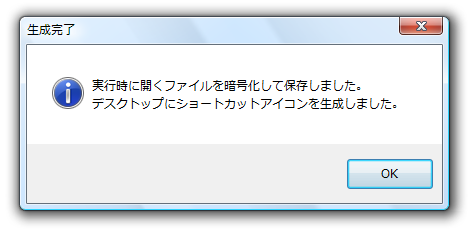
デスクトップショートカットアイコンの生成
- 実行時に開くファイルを完全に消去しますか?とウィンドウが表示されるので、削除してもよい場合は「はい」ボタンをクリックします。
これで準備完了です。
「僕が死んだら」の画面は右上の「×」ボタンをクリックして閉じます。
実行時ファイルの削除確認
- 遺言ソフトとして利用するためには、デスクトップに作成された「僕が死んだら」のショートカットアイコンを実行してもらうことが必要になります。
女性の場合はショートカットアイコンの名前を「私が死んだら」にするなど、クリックしてもらいやすい名前にリネームしておくことがポイントです。
実行すると、「暗号化されたメッセージがあります」というウィンドウが表示されます。
「同意して表示」ボタンをクリックすると、バックグラウンドで指定したファイル/フォルダーを削除し、暗号化して隠しておいたファイルが実行されます。
ショートカットの実行
データを削除する方法
ファイル削除方法は4つの段階で指定できます。「僕が死んだら」を実行し、メニューバーから「設定」⇒「オプション設定」とクリックします。スライダーを動かして、低セキュリティかつ高速 ~ 高セキュリティかつ低速 を選択できます。
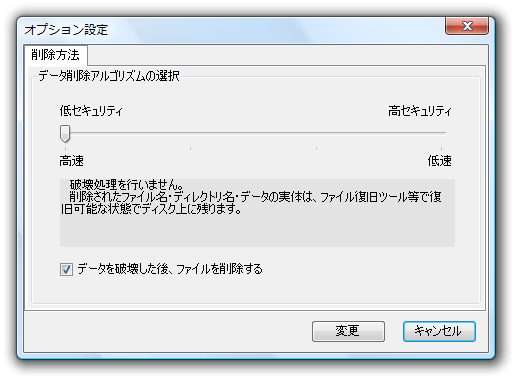
オプション設定
左から順に次の4段階から選択可能です。
- 破壊処理を行いません。
削除されたファイル名/ディレクトリ名/データの実体は、ファイル復旧ツール等で復旧可能な状態でディスク上に残ります。 - ファイル名/ディレクトリ名をランダムで変更後、データの先頭 512byte を上書きして破壊します。
削除した場合でも、データの実体はファイル復旧ツール等で復旧可能な状態でディスク上に残りますが、一般的な画像・動画データの再生は困難になります。 - ファイル名/ディレクトリ名をランダムで変更後、ファイルデータの領域全てを 0x00 で上書き処理を行います。
データの実体の復旧は困難です。 - ファイル名/ディレクトリ名をランダムで変更後、NSA(国家安全保障局)推奨方式で、ファイル領域の上書きを行います。
この方法でデータを破壊すると、データの実体の復旧は困難を極めますが削除処理は非常に低速です。
更新履歴
Version 1.01 beta (2008/01/14)
- 削除処理の実行時、削除対象ファイル・フォルダの中に[読み取り専用ファイル・フォルダ]があった場合にエラーが発生する不具合を修正。
Version 1.00 beta (2008/01/14)
- メッセージファイルの暗号化機能を追加
Version 0.70 beta (2007/12/31)
- 設定ファイルを通常では読めない形式に変更
- 旧バージョンの設定ファイルからの自動コンバート
- 削除処理の実行時に、削除対象ファイルの設定リストを自動で削除
- 設定画面に「ファイルを削除する」オプションを追加(削除する事でHDDの容量が減少して、削除処理を認識されたくない方用)


